幻灯片怎么取消自动播放 ppt自动播放如何取消
在进行PPT演示时,有时候我们希望取消幻灯片的自动播放,让每一页幻灯片都能够手动控制,这样可以更加灵活地展示内容,取消PPT的自动播放并不复杂,只需要在设置中找到相关选项进行调整即可。通过简单的操作,可以有效地控制幻灯片的播放方式,让演示更加流畅和专业。如果你也想取消PPT的自动播放功能,不妨尝试一下以上方法,让你的演示更加出色和精彩。
具体方法:
1.首先,准备好一份ppt文档。这里,我们以Microsoft Office PowerPoint 2013为例进行演示。

2.Microsoft Office PowerPoint 2013的工具栏如图所示。在这里,我们主要用到的是“切换”和“放灯片放映”两个选项卡下的内容。

3.选中“切换”选项卡,在右侧可以看到“换片方式”。这里,有两种换片方式:一是单击鼠标时进行换片,用于手动换片;二是设置自动换片时间,用于自动播放。在这里,我们把换片方式统一改为“单击鼠标时”。

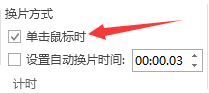
4.“切换”中的“换片方式”是针对每一张幻灯片而言的,因此。需要把所有幻灯片的换片方式都改成“单击鼠标时”。
5.改好之后,切换到“幻灯片放映”选项卡,选择该选项卡下的“设置幻灯片放映”。

6.将其中的“换片方式”改为“手动”,并点击“确定”保存修改。
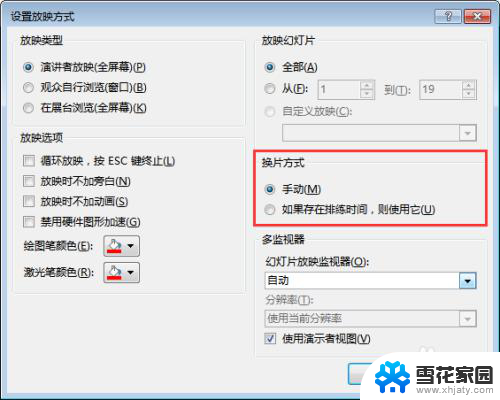
7.以上操作完成后,保存幻灯片,在重新放映。这时,ppt的自动播放就已经取消了。通过鼠标单击或者鼠标滚轮,可以手动控制幻灯片的播放。
以上是如何取消幻灯片的自动播放的全部内容,如果您不了解,请按照以上方法进行操作,希望这能对大家有所帮助。
幻灯片怎么取消自动播放 ppt自动播放如何取消相关教程
-
 幻灯片关闭自动播放 PPT自动播放取消方法
幻灯片关闭自动播放 PPT自动播放取消方法2024-02-26
-
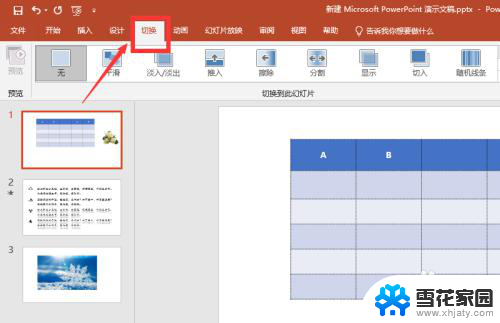 幻灯片如何取消自动播放怎么设置 PPT幻灯片自动播放设置步骤
幻灯片如何取消自动播放怎么设置 PPT幻灯片自动播放设置步骤2024-01-08
-
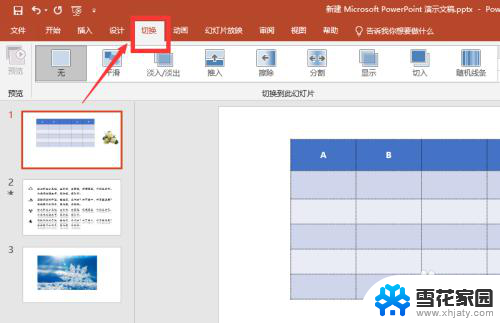 怎样关闭幻灯片自动播放 怎么在PPT中设置幻灯片自动播放
怎样关闭幻灯片自动播放 怎么在PPT中设置幻灯片自动播放2024-02-28
-
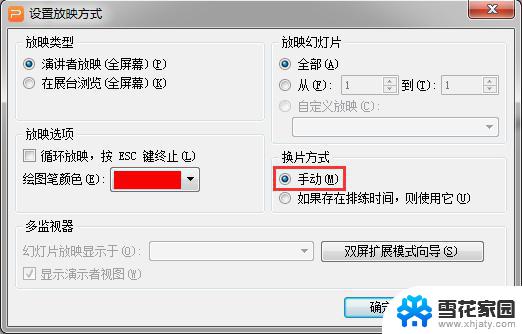 wps为什么他会自动播放 wps幻灯片为什么会自动播放
wps为什么他会自动播放 wps幻灯片为什么会自动播放2023-12-30
- ppt怎么幻灯片放映 ppt如何切换幻灯片播放顺序
- ppt 关闭自动播放 怎么停止PPT自动播放
- wps如何自动放映幻灯片 wps自动放映幻灯片设置方法
- 电脑照片如何自动播放 照片自动播放设置方法
- wps如何设置自动播放动画 如何在wps中设置自动播放动画
- ppt怎么全屏播放无黑边 如何避免PPT幻灯片放映时出现黑边
- 打印机显示脱机状态怎么解决win0 打印机脱机无法打印怎么办
- window系统怎么设置锁屏密码 电脑桌面密码安全设置
- windows可以删除文件 笔记本文件删除方法
- 惠普windows七系统的电脑怎么恢复出厂设置? 笔记本电脑系统恢复方法
- window 10如何调电脑亮度 电脑屏幕亮度调节方法
- 电脑提示windows无法格式化怎么办 windows无法完成格式化的解决办法
电脑教程推荐